如何在AI中绘制一个MBE风格的喇叭图标
1、选择【矩形工具】,新建一个矩形,打开【描边】选项,把端点改成【圆头端点】,边角改成【圆角连接】,对齐描边【居中对齐】
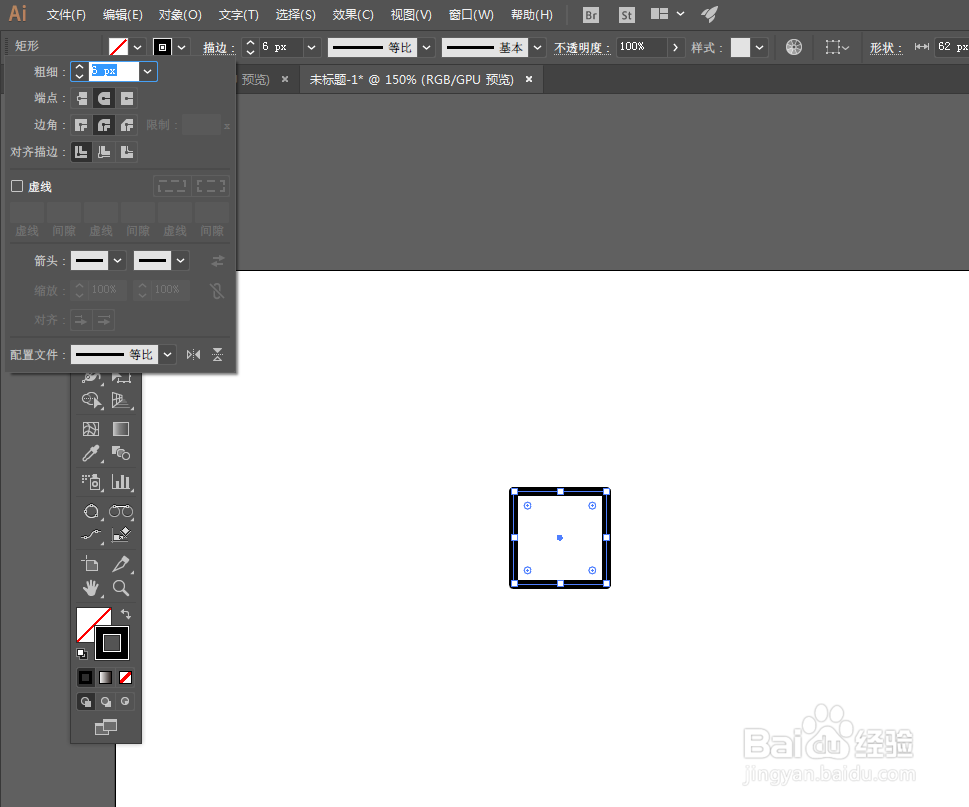
2、按住Alt拖动复制一个矩形出来
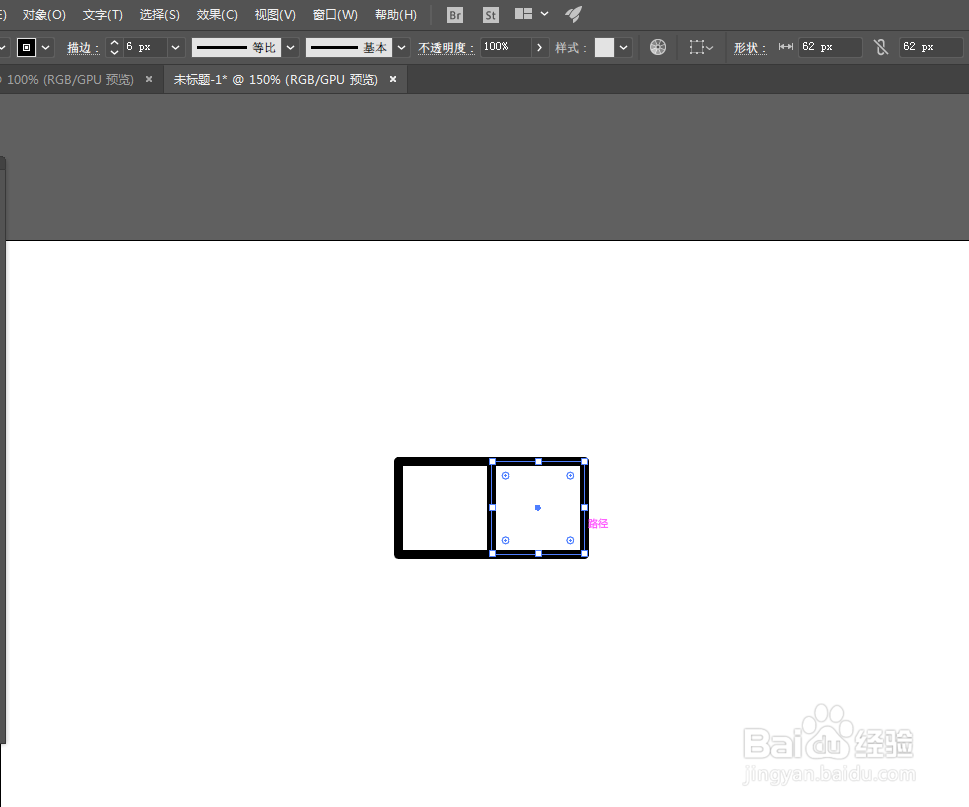
3、左侧矩形,使用【直接选择工具】,框选出左侧两个点,然后鼠标靠近实心圆圈处拖动,使左侧圆角半径最大化。
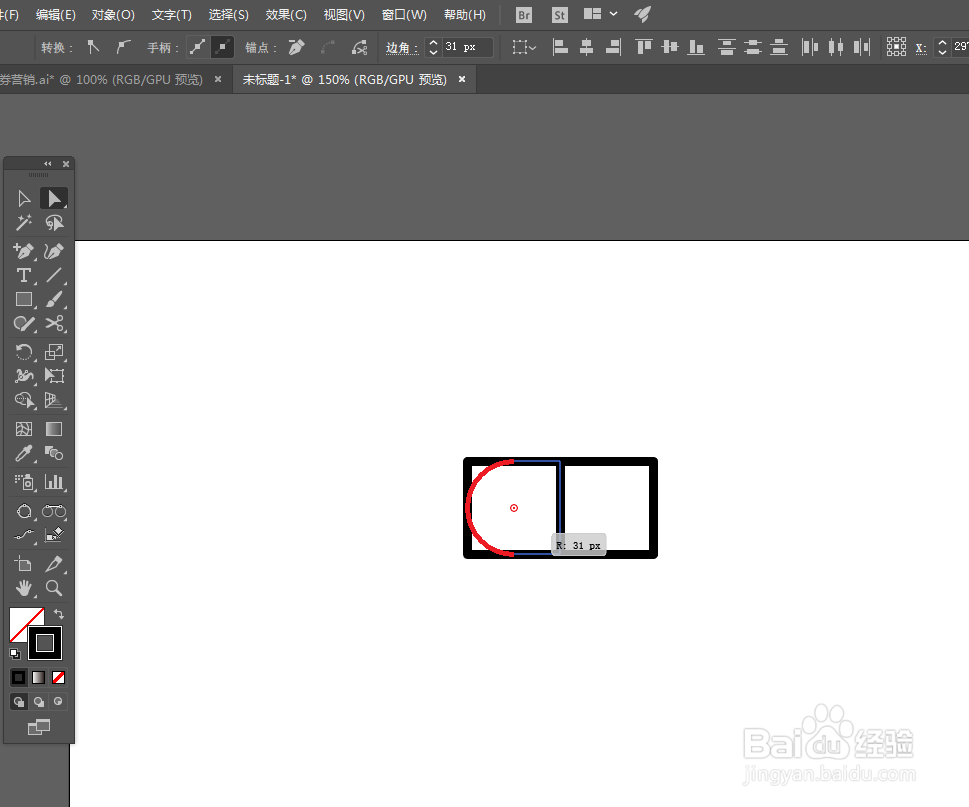
4、右侧矩形选中右侧两个点,然后快捷键【s】,进行缩放变换
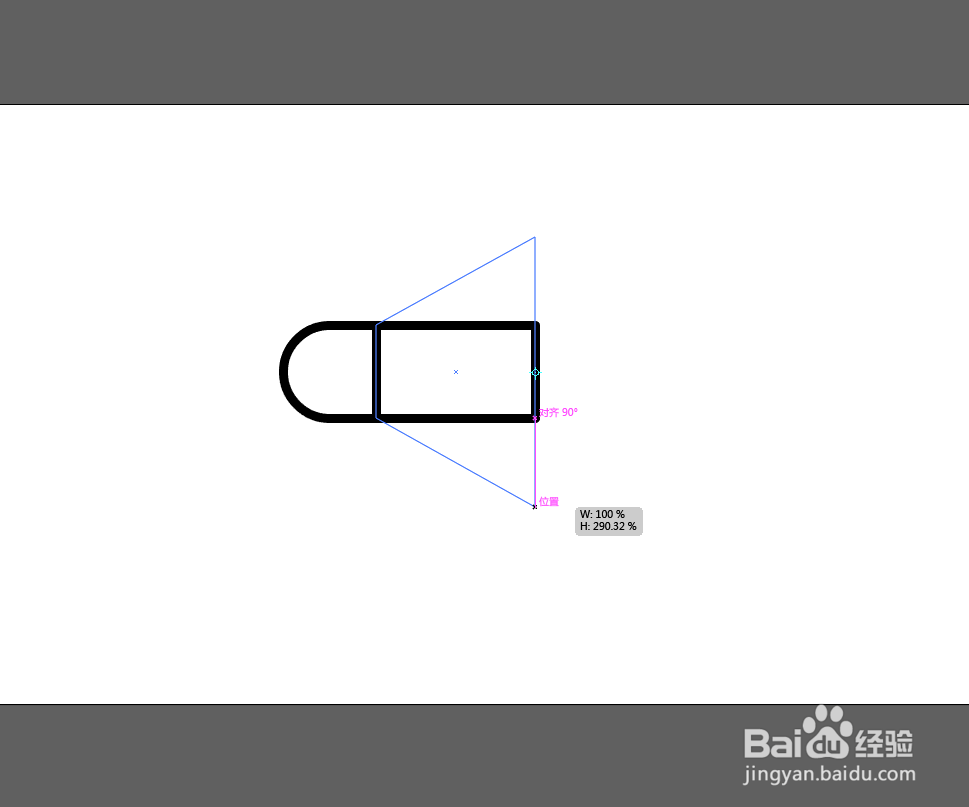
5、新建一个圆角矩形,利用我们修改圆角半径的方法,把圆角最大化,使矩形变成胶囊形状
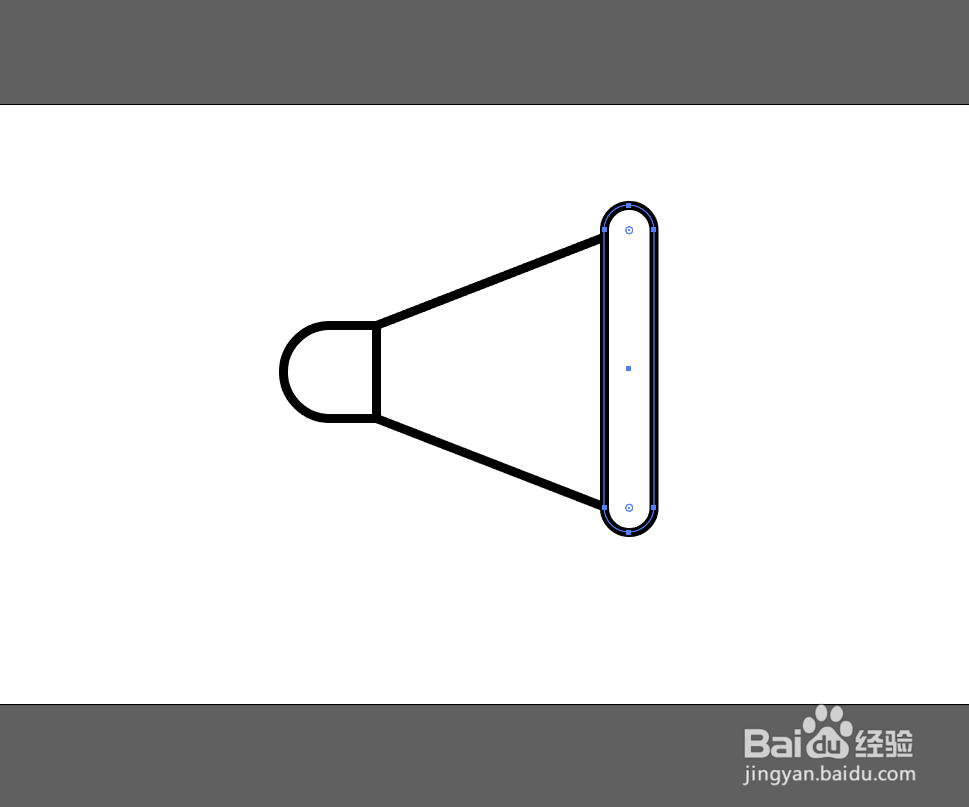
6、新建一个圆形,用【直接选择工具】单击选中最左侧的锚点,然后删除,得到一个半圆。
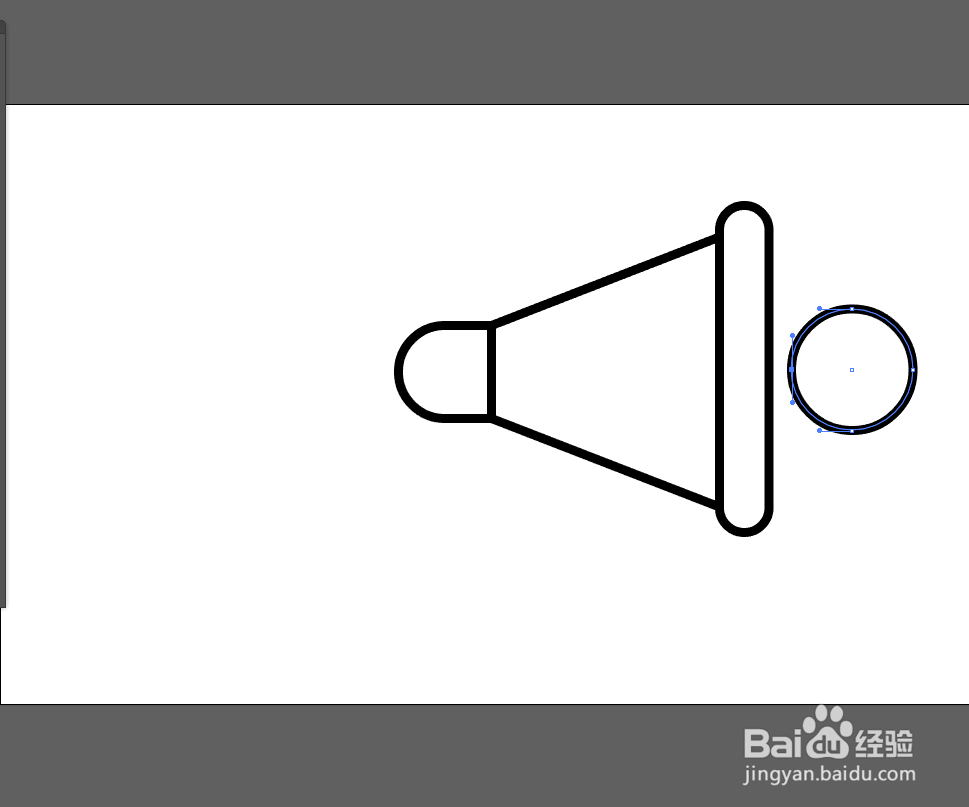
7、选中所有的形状,在【对齐】面板执行【垂直居中对齐】操作
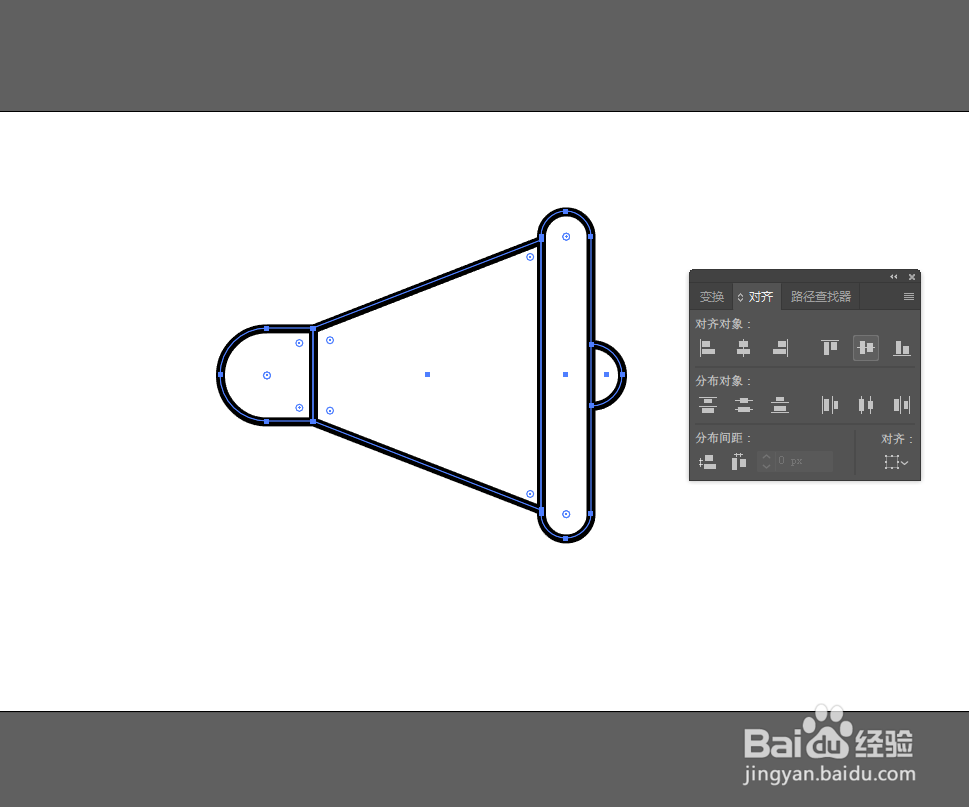
8、用直线工具,拖出三条短横线,如图所示
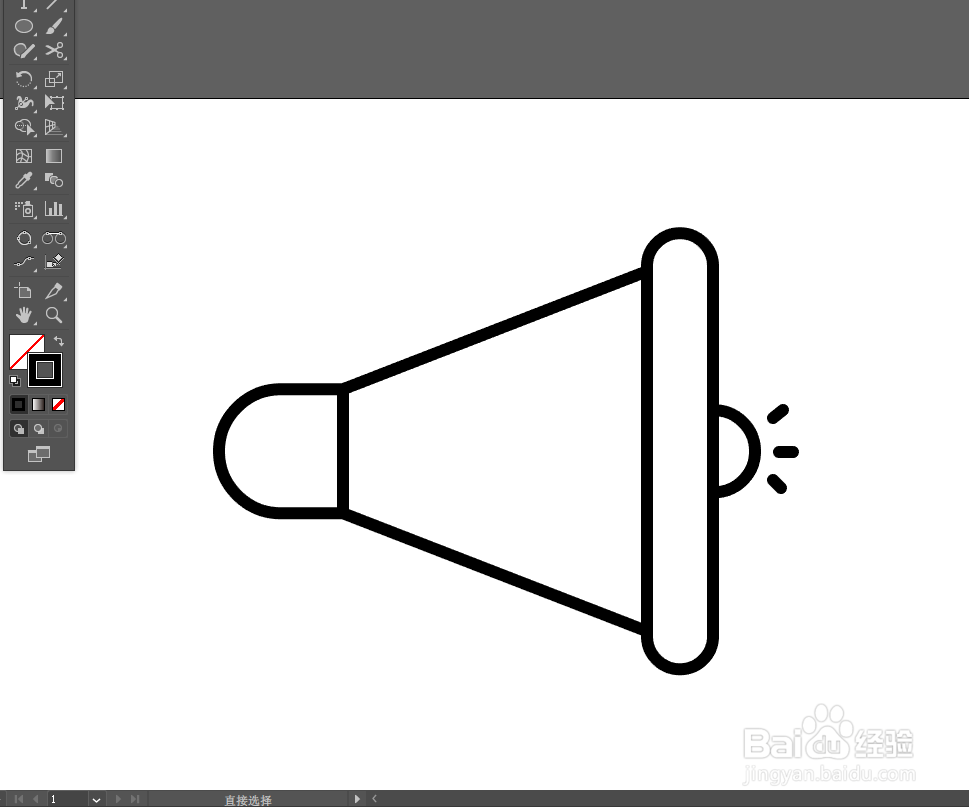
9、新建一个矩形,选中底部两个锚点,用相同的方法处理,使圆角半径最大化
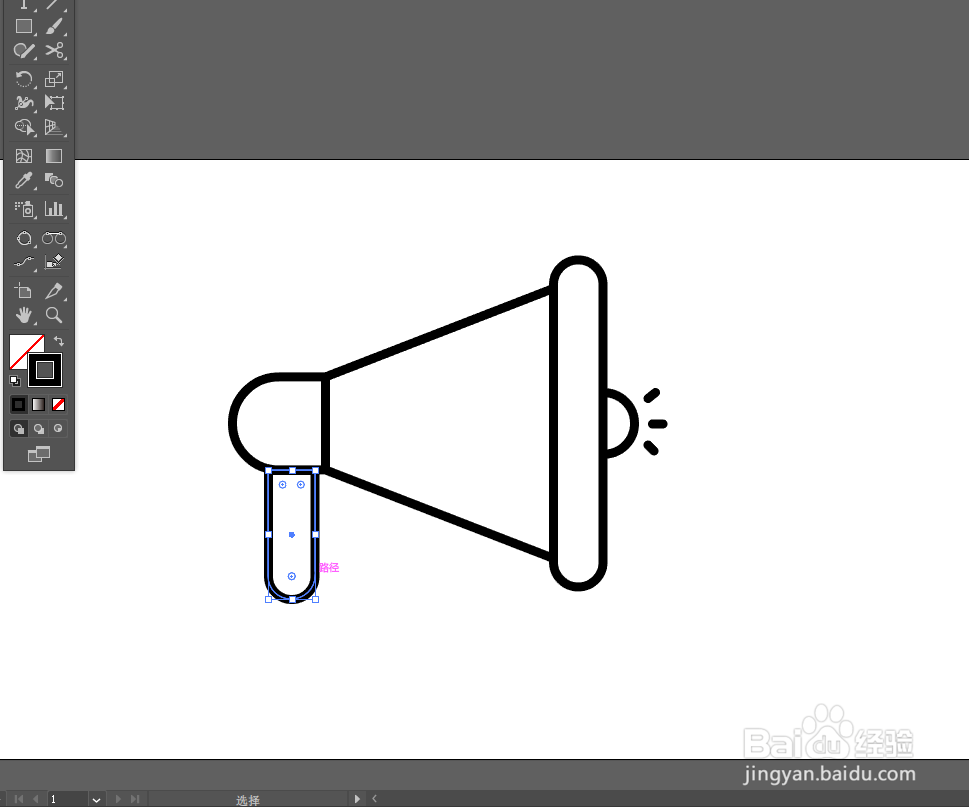
10、选中如图所示的形状,在【对象】菜单选择【路径】-【偏移路径】
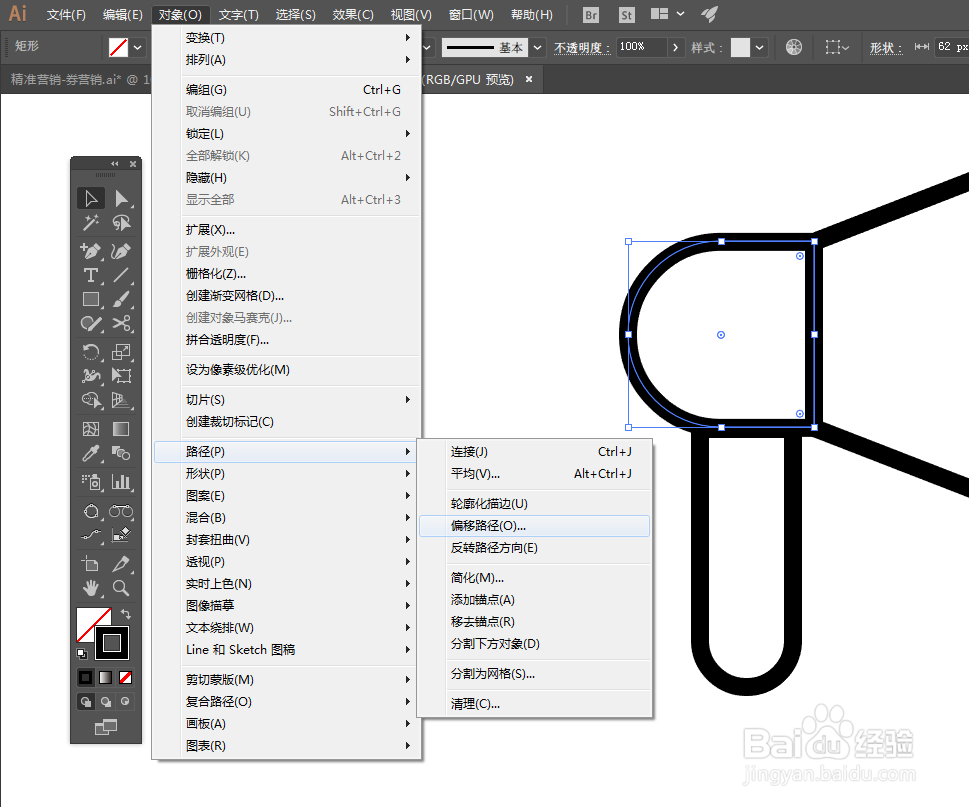
11、在偏移路径面板把位移值改成负值,勾选预览,调整值的大小,然后确定
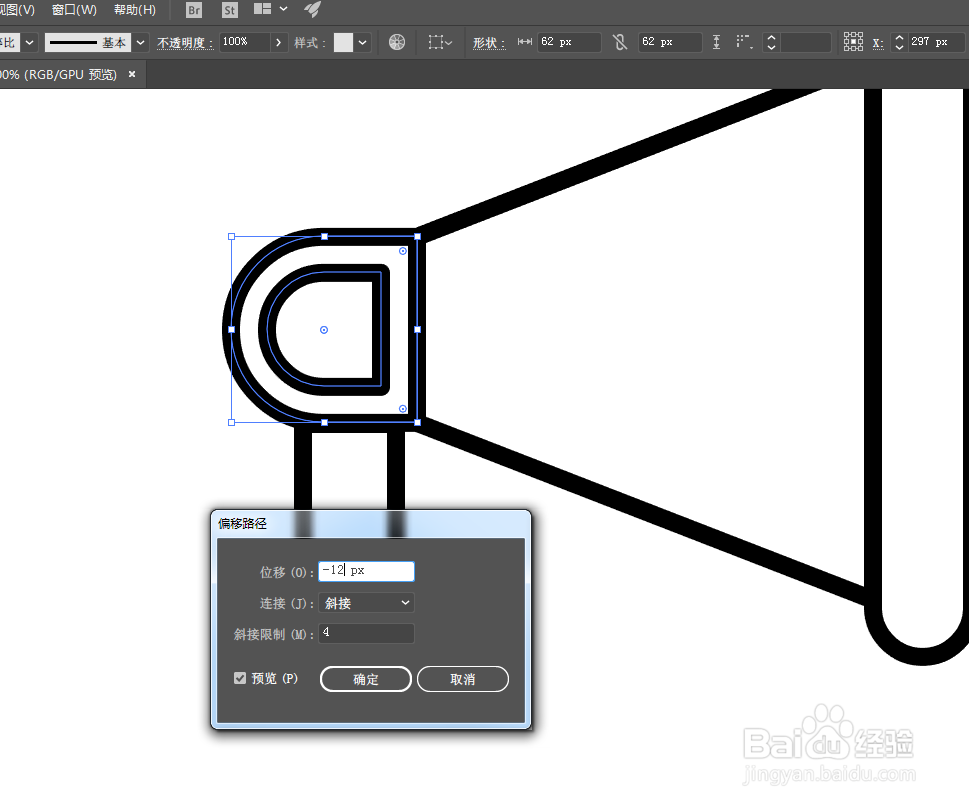
12、直接选择工具选中图中圈出的两个锚点,然后删除

13、新建一根垂直直线,通过锚点增加和直接删除得到图示形状
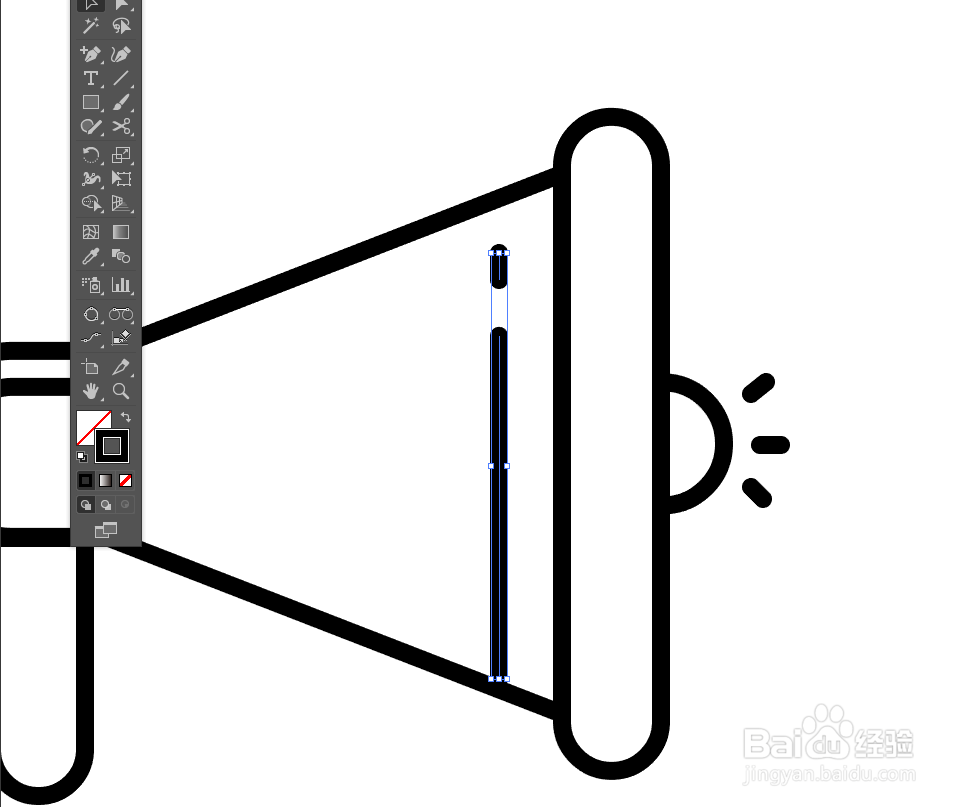
14、现在得到了一个MBE风格喇叭的线条图
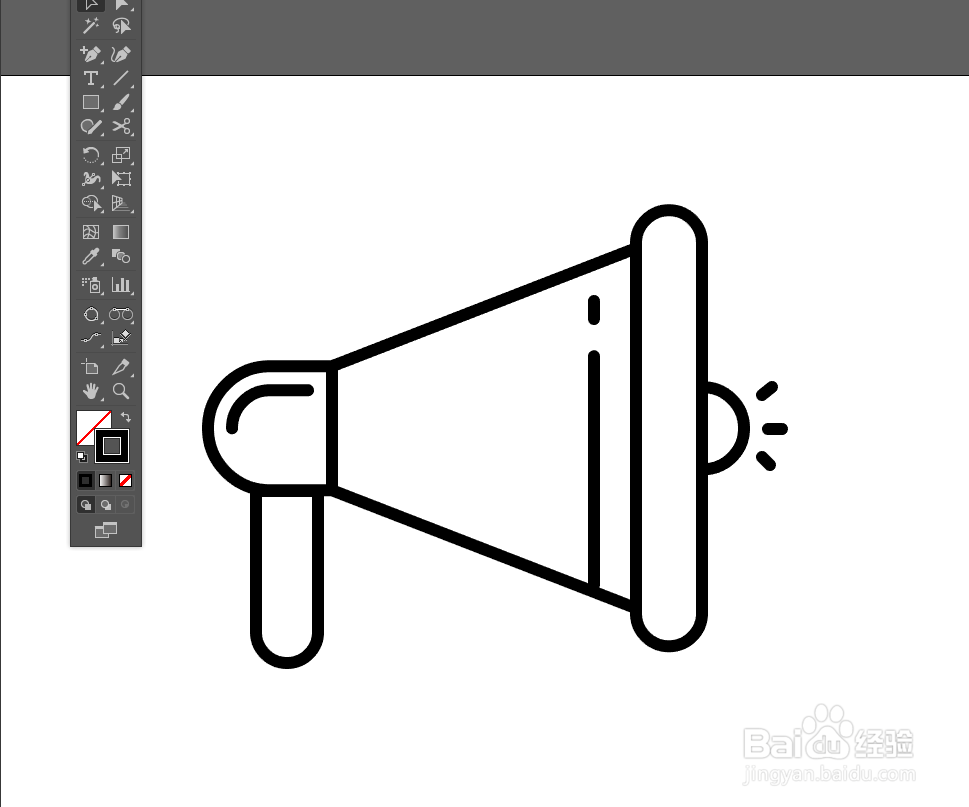
15、可以对各部分进行单独的填色操作
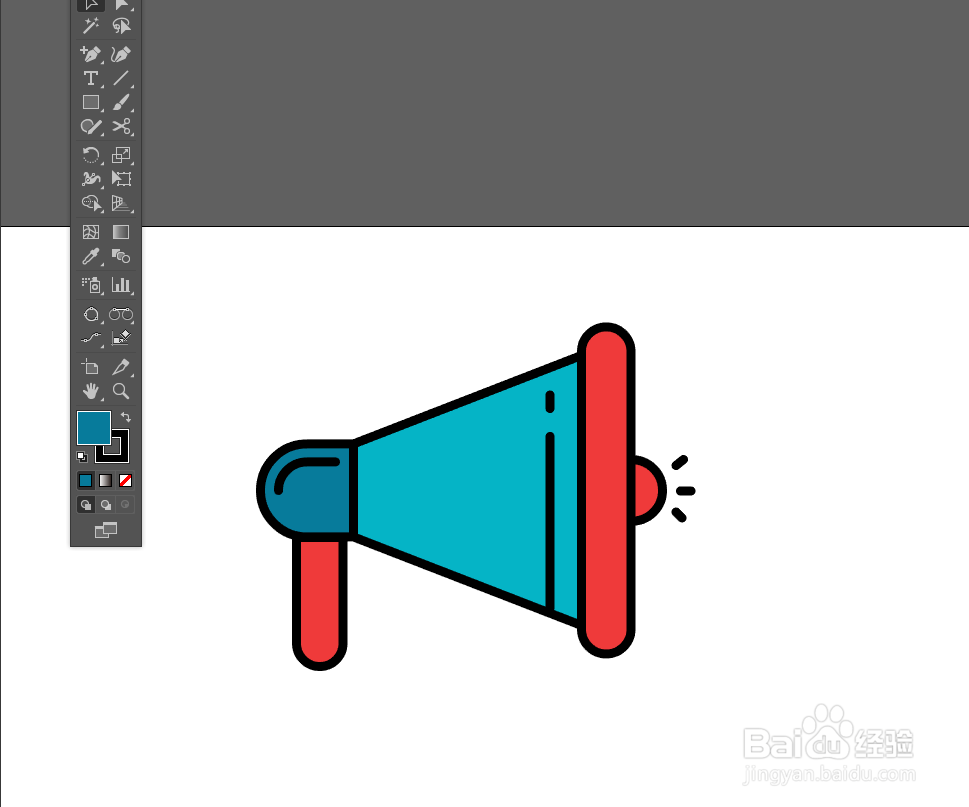
声明:本网站引用、摘录或转载内容仅供网站访问者交流或参考,不代表本站立场,如存在版权或非法内容,请联系站长删除,联系邮箱:site.kefu@qq.com。
阅读量:178
阅读量:165
阅读量:51
阅读量:97
阅读量:171